Saa Windows 10: n luomaan automaattisen palautuspisteen, kun Windows Defender skannaa

Jos jokin menee pieleen ja järjestelmäsi on epävakaa, tässä on hyvä tapa varmistaa, että sinulla on nykyinen palautuspiste, johon palata.
Aina on tärkeää saada viimeaikainen vakaajaWindows 10 -versio, johon voit palata, jos jotain menee pieleen. Mikä tahansa virus tai huono ohjelmisto-asennus voi tehdä järjestelmästä epävakaan. Voit varmistaa, että sinulla on ajan tasalla oleva palautuspiste, asettamalla sen luomaan joka kerta, kun Windows Defender tarkistaa järjestelmän.
Luo automaattiset palautuspisteet Windows 10 Prolle
Sitä ei yleensä ole kytketty päälle oletuksena, joten ensimmäinen asia, joka sinun on tehtävä, on ottaa järjestelmän palautus käyttöön. Valitse Windows-avain ja tyyppi: palautuspiste ja paina Enter. Napsauta sitten Määritä-painiketta ja varmista, että Järjestelmäsuojaus on merkitty. Siellä voit myös määrittää, kuinka paljon levytilaa käytetään palautuspisteen varmuuskopiointiin.
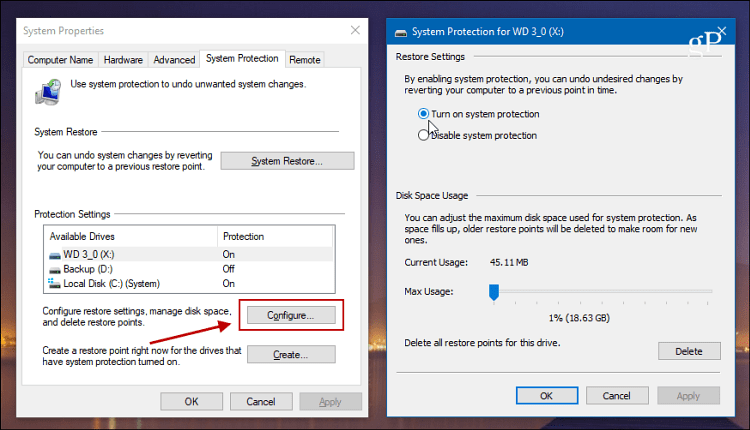
Jos sinulla on Windows 10 Pro, voit määrittää sen ryhmäkäytännön avulla. Osuma Windows Key + R ja tyyppi: gpedit.msc Käynnistä-valintaikkunassa ja paina Enter.
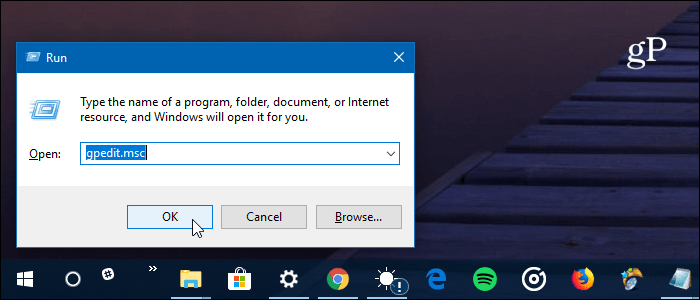
Siirry sitten seuraavalle polulle:
Computer Configuration > Administrative Templates > Windows Components > Windows Defender Antivirus > Scan
Kaksoisnapsauta sitten ”Luo järjestelmän palautuspiste” oikealla olevassa Asetukset-sarakkeessa.
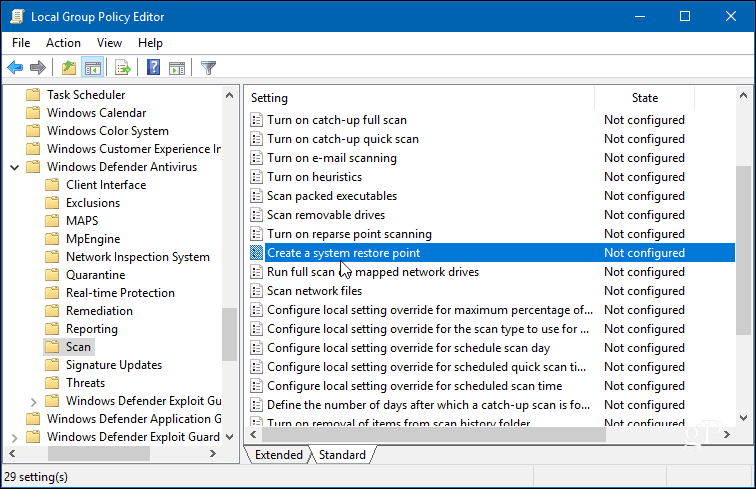
Aseta se käyttöön ja napsauta OK sulkeaksesi ryhmäkäytäntöeditorin.
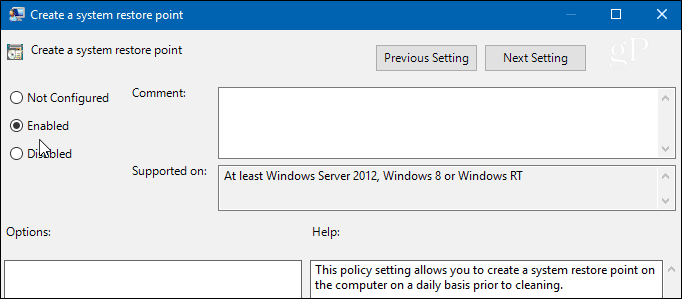
Luo automaattiset palautuspisteet Windows 10 Home -sovellukselle
Ryhmäkäytäntöä ei ole saatavana Windows 10 Home -käyttöjärjestelmässä, mutta voit asettaa sen luomaan automaattisen palautuspisteen, kun Windows Defender tarkistaa järjestelmää tarkistamalla rekisterin.
Avaa rekisteri napsauttamalla Windows Key + R ja tyyppi: regedit ja napsauta OK tai paina Enter.
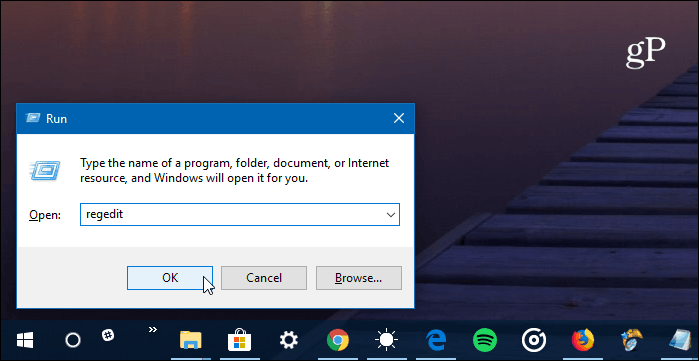
Kun se on auki, siirry seuraavalle polulle:
HKEY_LOCAL_MACHINESOFTWAREPoliciesMicrosoftWindows Defender
Napsauta hiiren kakkospainikkeella Windows Defender -näppäintä ja valitse Uusi> Avain.
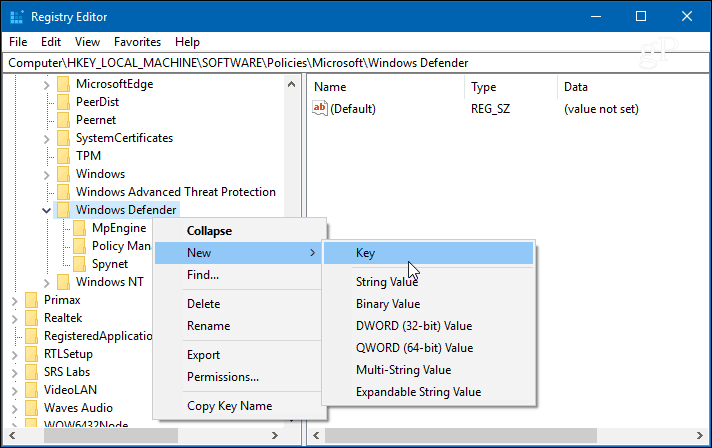
Nimeä uusi avain Skannata uudella DWORD-arvolla (32-bittinen) DisableRestorePoint joiden data-arvo on nolla. Kun olet valmis, sulje vain Rekisterieditori.
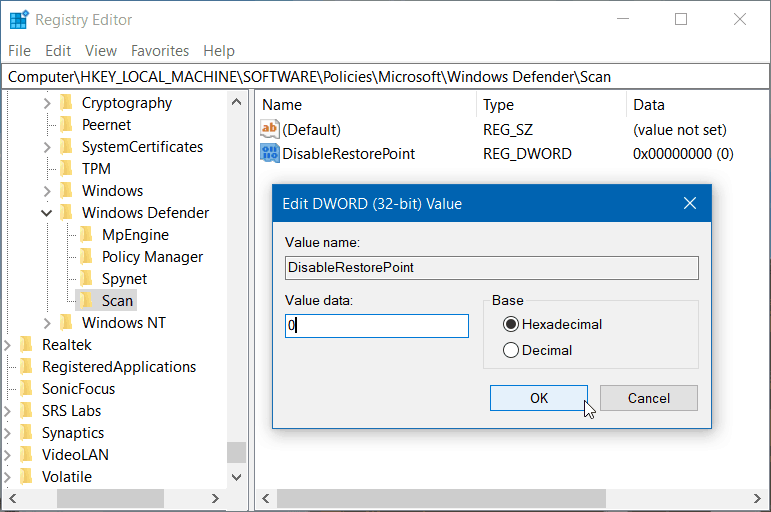
Olipa kyseessä sitten Windows 10 Pro tai HomeAsettaessaan sen Windows luo uuden palautuspisteen ennen kuin Windows Defender käynnistää järjestelmän tarkistuksen - joka on päivittäin, ellet ole muuttanut aikataulua.
Windows luo automaattisesti palautuspisteenennen Windows Updates -sovelluksen asentamista. Mutta kun sinulla on uusi vakaa kohta, josta palata takaisin, on tärkeää, jos tapahtuu jotain odottamatonta ja et ajatellut luoda palautuspistettä.
Jos olet uusi Windows 10 -käyttöjärjestelmä ja haluaisit jopalisää oppaita ja vinkkejä, muista tutustua kaikkiin artikkeleihin Windows 10 -arkistossa. Liity myös tiettyihin aiheisiin liittyvissä ilmaisissa Windows 10 -foorumeissa ja lähetä kysymyksiä ja ajatuksia Microsoftin tuotteista ja palveluista.
![Korjaa Windows 7 järjestelmän palautuspisteellä [ohje]](/images/windows-7/fix-windows-7-with-a-system-restore-point-how-to.png)









Jätä kommentti